1.复合显示逻辑设置
以上介绍的是由单一逻辑语句构成的逻辑条件的设置。在很多情况下,一个逻辑条件可能由多个逻辑语句组成。举例来说,在例1的场景中,我们需要针对有孩子并且性别为女的受访者提问Q2“您有几个孩子”。
下面介绍复合显示逻辑的具体操作方法:
在显示逻辑的页面,点击【添加条件】,设置所添加的条件,如下图,新增的条件为Q0(您的性别是?)选择“女”。最后确定两个条件的关系(且/或),复合逻辑设置完成。
图中表达的意思为选择“有孩子”且“性别为女”的受访者能看到Q2(您有几个孩子?)
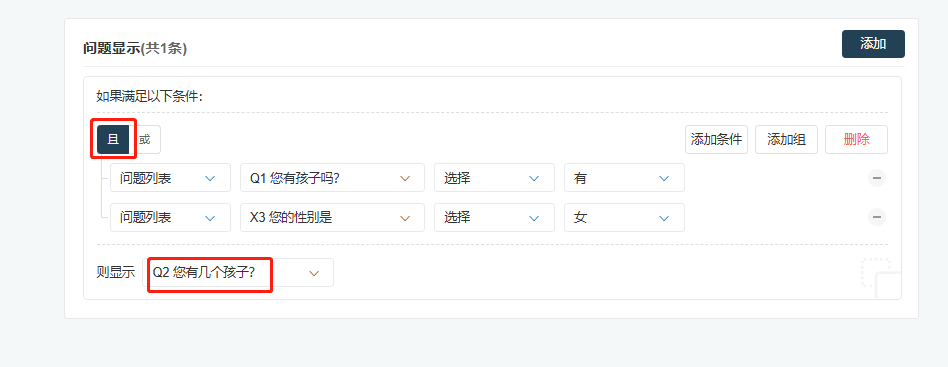
当需要设置更加复杂的逻辑时,我们需要用到【添加组】的功能。同样在例1的场景中,如果我们需要针对【有孩子并且性别为女并且年龄在50岁以下】的受访者,或者【有孩子并且性别为男】的受访者,提问Q2“您有几个孩子”。
分析一下这个逻辑,一共分为了两个组:组1(有孩子并且性别为女并且年龄在50岁以下),组2(有孩子并且性别为男),组1和组2是或的关系。并且组1需要同时满足3个条件(有孩子;性别为女;50岁以下),组2需要同时满足2个条件(有孩子;性别为男)。做成思维导图,如下图所示:
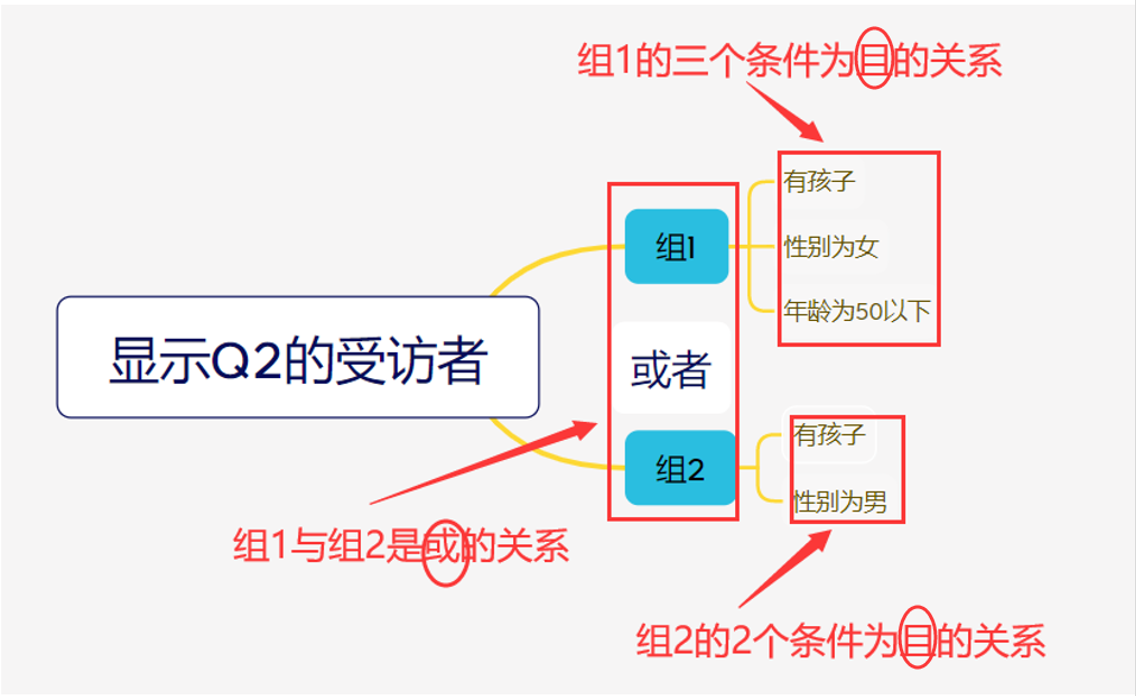
具体操作
第一步:分组。在调研家显示逻辑页面中 ①点击2次【添加组】②点击右上角的➖
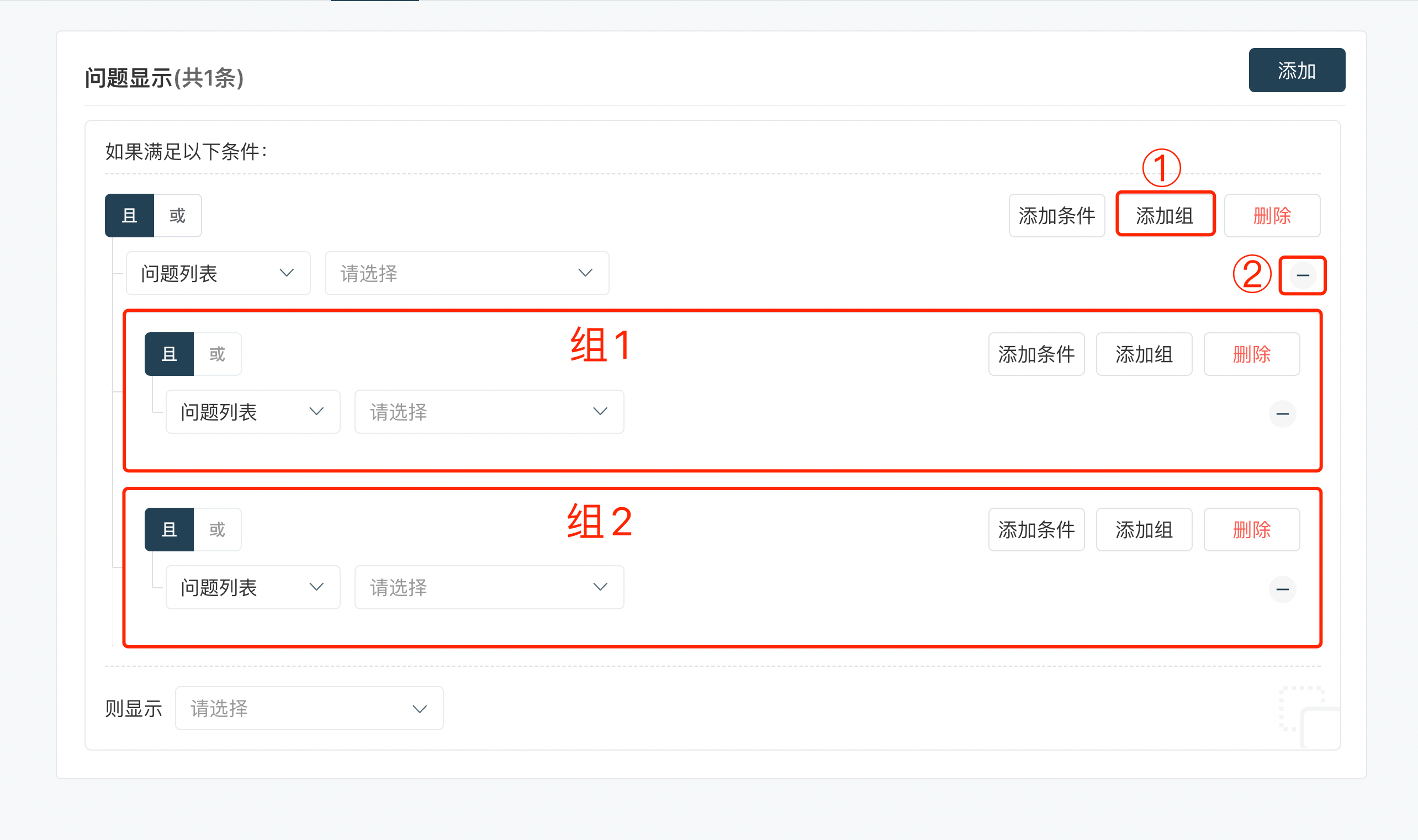
第二步:设置各个组内的逻辑关系并设置需要显示的题目。(如下图所示)
- 在组1中,【添加条件】至3个(有孩子;性别为女;年龄50岁以下)
- 在组2中,【添加条件】至2个(有孩子;性别为男)
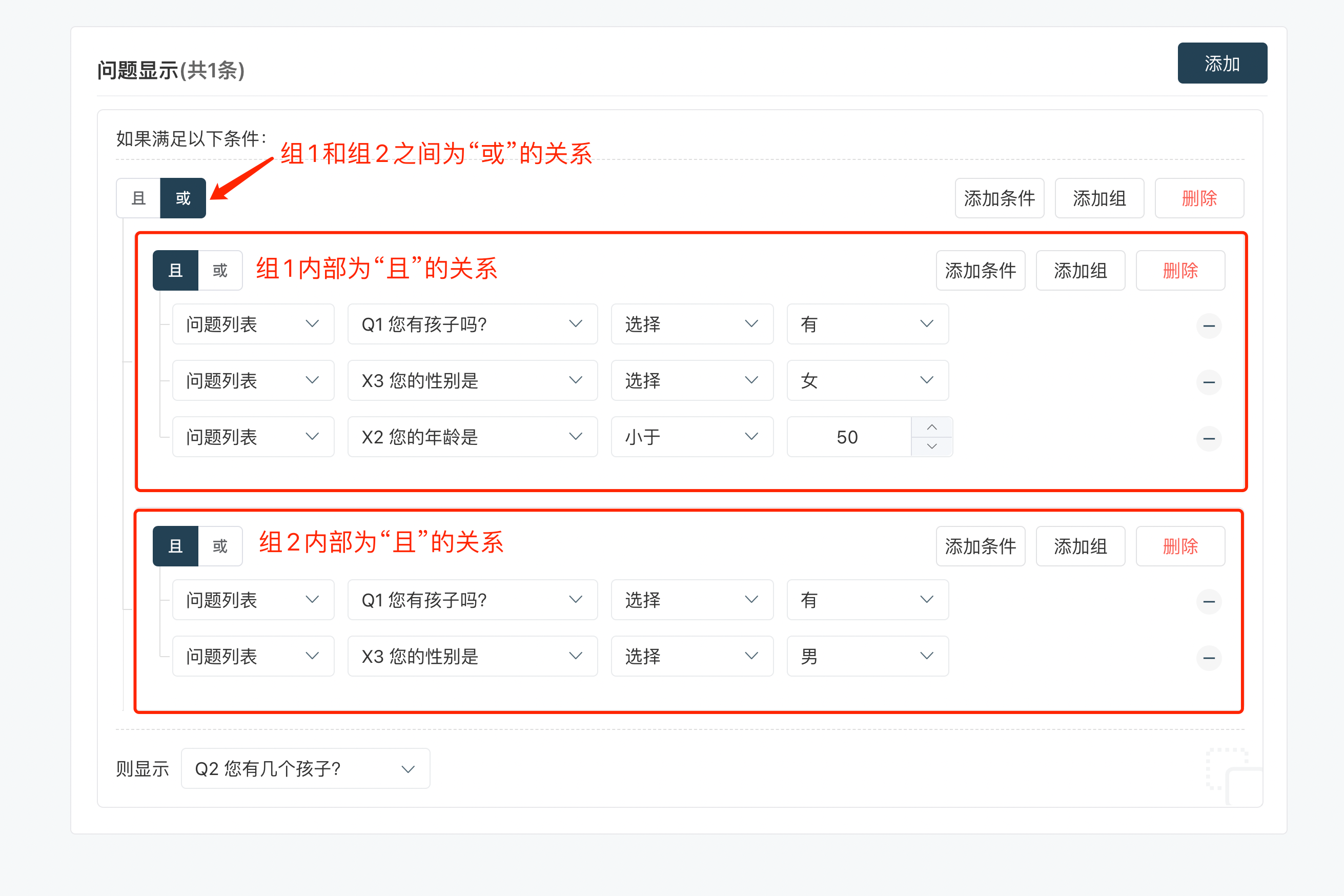
2. 复合跳转逻辑设置
与显示逻辑一样,跳转逻辑可能也是由多个逻辑语句构成。例如,在示例1中,问卷收集者只想要年龄为20-50岁之间的受访者,对于不在这一区间的受访者提前结束问答,不计入结果。也就是年龄小于20岁或者是年龄大于50岁的受访者进入提前结束页面。
具体操作
进入问题跳转页面,①点击【添加条件】添加多个条件语句;②确定跳转逻辑条件的关系(且/或)③选择跳转的位置(跳转至提前结束页)。(如下图所示)
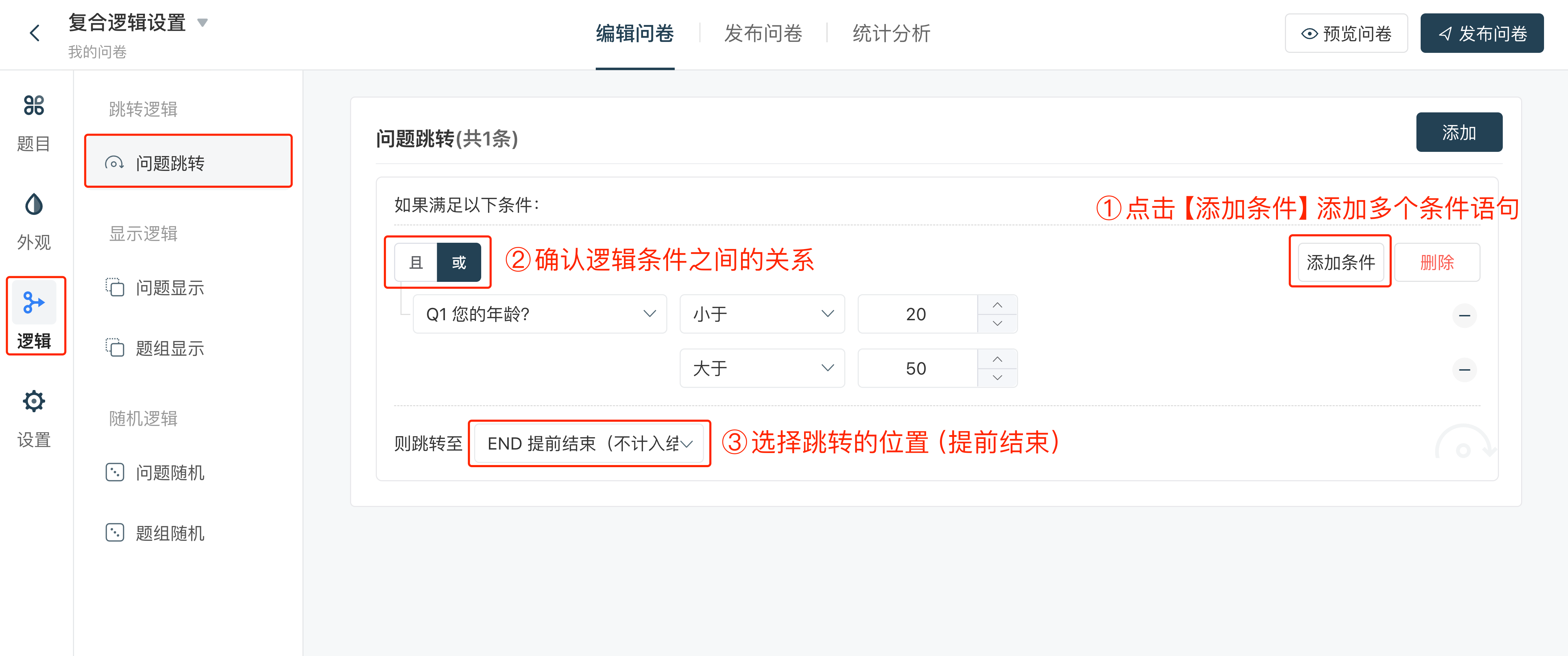
⚠注意:
- 跳转逻辑只能【添加条件】,不能像显示逻辑一样【添加组】。
- 跳转逻辑只能实现同一个题目多个条件的跳转,如上述示例,跳转逻辑的多个条件设置在同一个题目内,都是在Q5(您的年龄是?)这一问题设置的,Q5必须满足年龄小于20或年龄大于50,才能跳转至提前结束页。而如果涉及多个题目的逻辑关系,如筛选掉年龄小于20的女性,涉及Q0(您的性别是?)和Q5(您的年龄是?)2个题目,则不能用跳转逻辑实现。(可用显示逻辑或者配额来实现该目的)
















 更新时间:
更新时间:










